Устали возиться с электронными таблицами Excel? Возможно, вы ищете более совместную и удобную среду для вашей команды. Использование Google Sheets может стать ответом на ваше разочарование.
Облачная платформа упрощает управление и организацию данных. Вы также можете сотрудничать в том же интерфейсе, к которому вы привыкли, с другими продуктами Google. Где бы ни жили ваши коллеги, вы можете работать вместе.
Начать работу легко. Продолжайте читать, чтобы узнать, как преобразовать документ Excel в таблицу Google и наоборот.
Содержание
Преимущества преобразования документов Excel в Google Таблицы
Вы можете захотеть преобразовать документы Excel в таблицы Google по ряду причин. Google Sheets предлагает функции, очень похожие на Excel, но с дополнительными возможностями для совместной работы. Вы даже можете получить доступ к Таблицам на любом компьютере.
Кроме того, Google Таблицы позволяют просматривать предыдущие версии, гиперссылки между приложениями и работать в масштабе.
Google Таблицы — идеальный вариант для тех, кто работает в команде или над общими проектами. Однако Excel обладает более широкими возможностями обработки данных. Excel отлично подходит для тех, кто управляет большими объемами данных.
Как преобразовать документ Excel в таблицу Google
1. Перейдите в Google Таблицы и нажмите Файл → Импорт.
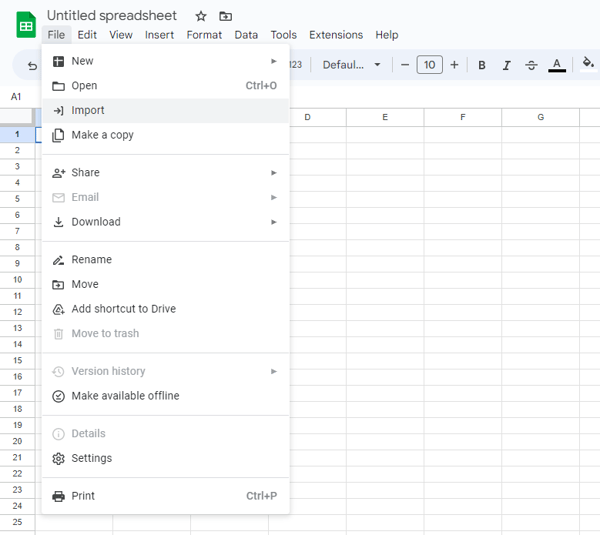
2. Выберите файл Excel.
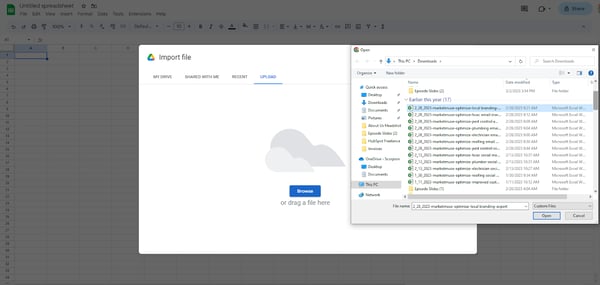
3. Нажмите «Импорт данных».
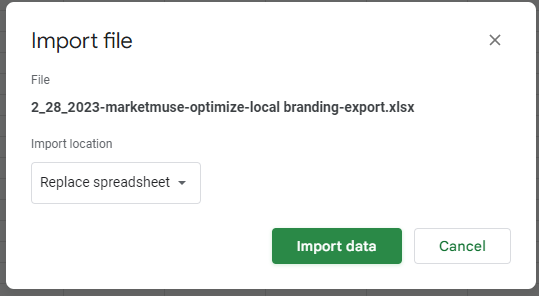
4. Затем данные импортируются и готовы к редактированию.
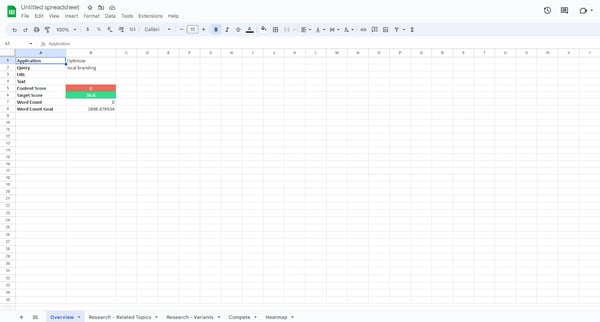
Как преобразовать лист Google в документ Excel
1. Откройте Google Лист.
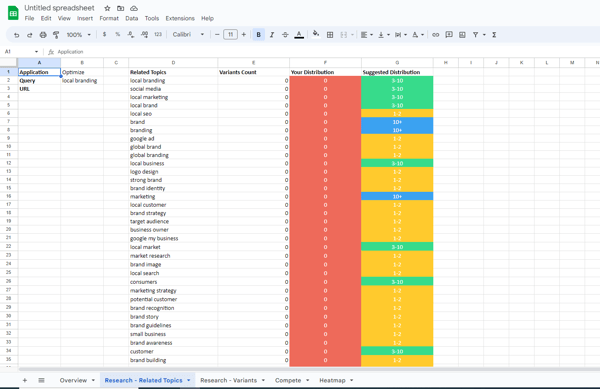
2. Щелкните Файл → Загрузить → Microsoft Excel.
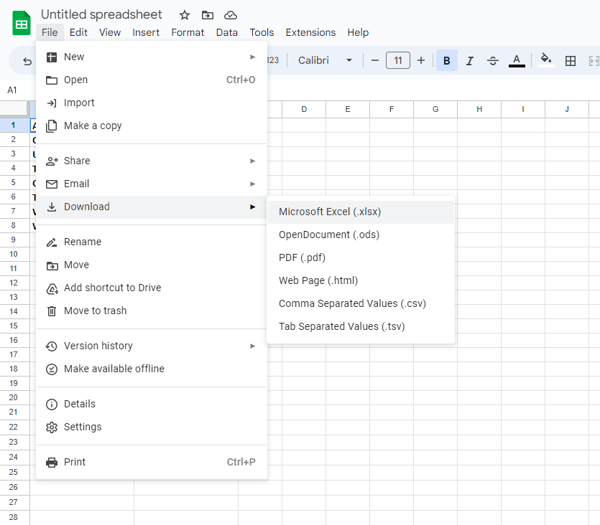
3. Вуаля! Теперь у вас есть документ Excel, который вы можете редактировать и сохранять на своем компьютере.
Ограничения при преобразовании документов между Excel и Google Sheets
1. Проблемы с форматированием
Иногда вы можете столкнуться с проблемами форматирования при преобразовании документов в Google Таблицы. Большинство этих ошибок было исправлено. Однако, если ваш документ отфильтрован или имеет особую формулировку, могут возникнуть проблемы.
Если да, то их обычно легко исправить. Все, что вам нужно сделать, это найти точную ошибку в Google.
2. Объем данных
Excel может вместить гораздо больший объем данных, чем Google Sheets.
Если вы хотите преобразовать документ Excel с более чем 400 000 ячеек в таблицу Google, возможно, вы не сможете включить все данные.
3. Статистический анализ и визуализация.
Соответственно, Excel имеет более высокую функциональность, когда речь идет о статистическом анализе и визуализации.
Если у вас есть документ Excel, содержащий эти функции, вы столкнетесь с ограничениями при преобразовании его в таблицу Google.
Преобразовывает в Google Таблицы
Многие команды работают как с Excel, так и с Google Sheets. К счастью, преобразование между ними довольно безболезненно и не должно занять у вас больше нескольких минут.
Просто следуйте инструкциям выше, чтобы начать.

![→ Доступ сейчас: шаблоны Google Sheets [Free Kit]](https://no-cache.hubspot.com/cta/default/53/e7cd3f82-cab9-4017-b019-ee3fc550e0b5.png)

